Bem-vindo à nova e aprimorada solução de Engajamento de Comunidade, também conhecida como Comunidade 2.0.
Nossa solução oferece aos usuários um espaço digital para fazer networking e se conectar com outras pessoas de sua organização, independentemente de sua localização. O recurso Comunidade é um mural interativo onde os usuários que foram adicionados à comunidade podem compartilhar postagens, visualizar os perfis uns dos outros, participar de diferentes grupos de discussão e baixar arquivos que foram carregados pelos administradores da comunidade.

Glue Up Comunidade 2.0
Os usuários podem acessar o recurso Comunidade baixando o aplicativo My Glue ou clicando no botão “Minha comunidade” na página My Glue, via desktop. Com o Community 2.0, levamos esses recursos para o próximo nível e, neste artigo, detalharemos as atualizações do módulo Comunidade.
Mural da comunidade
O mural da Comunidade é o centro principal do recurso Comunidade. No lado esquerdo da parede, os usuários verão botões que permitem navegar facilmente entre o feed, os grupos dos quais fazem parte, os participantes e os arquivos. O palco central é onde os usuários podem ver a foto de capa da comunidade. Abaixo da foto de capa, os usuários têm a opção de criar um novo post. No lado direito da página, os usuários verão uma seção “Sobre” que fornece mais informações sobre a comunidade ou grupo.
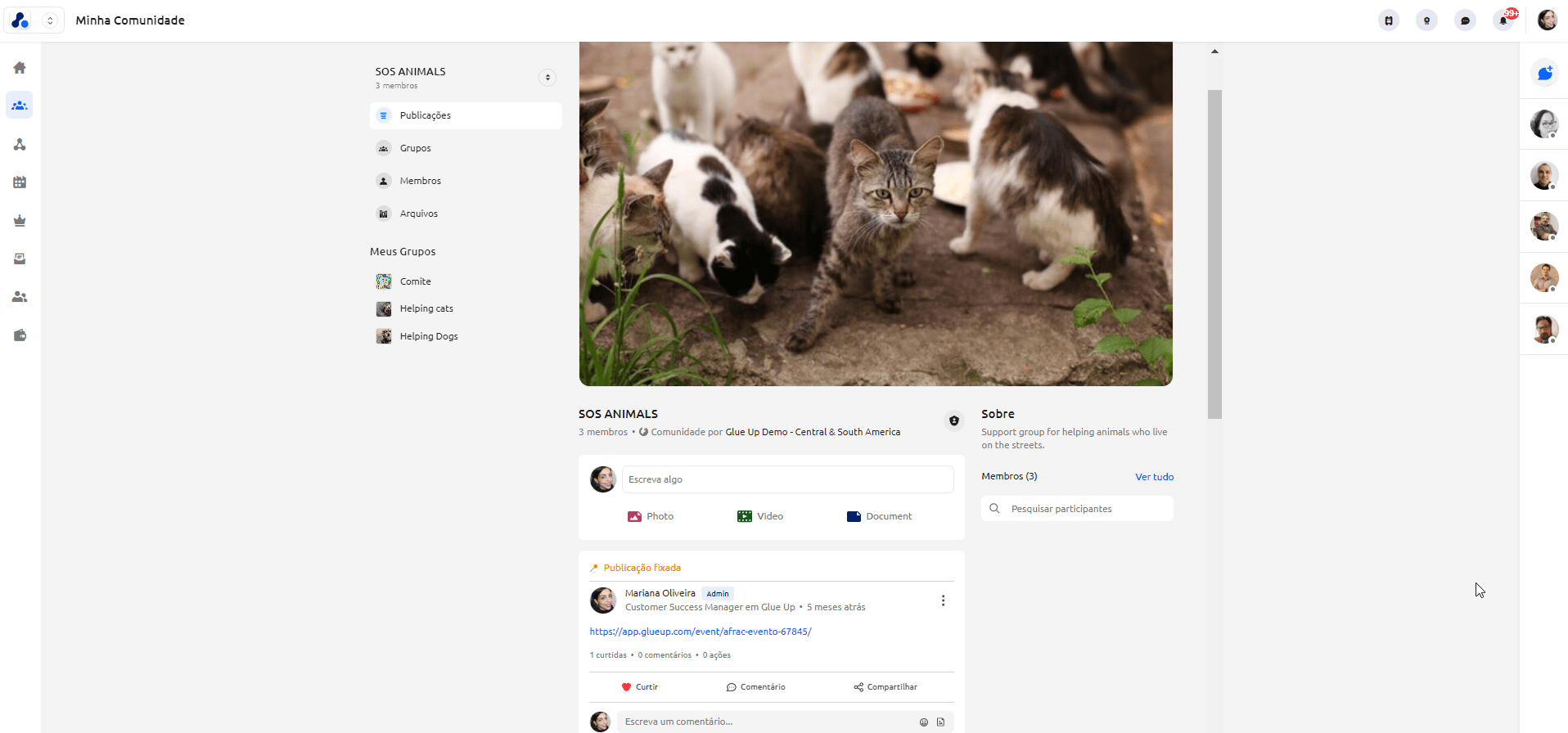
Os usuários podem ver os participantes, e ao passar o mouse sobre eles optar por ver suas informações, enviar mensagens ou compartilhar um cartão de visita. Abaixo dos participantes, os usuários podem revisar todos os arquivos publicados na Comunidade ou Grupo.
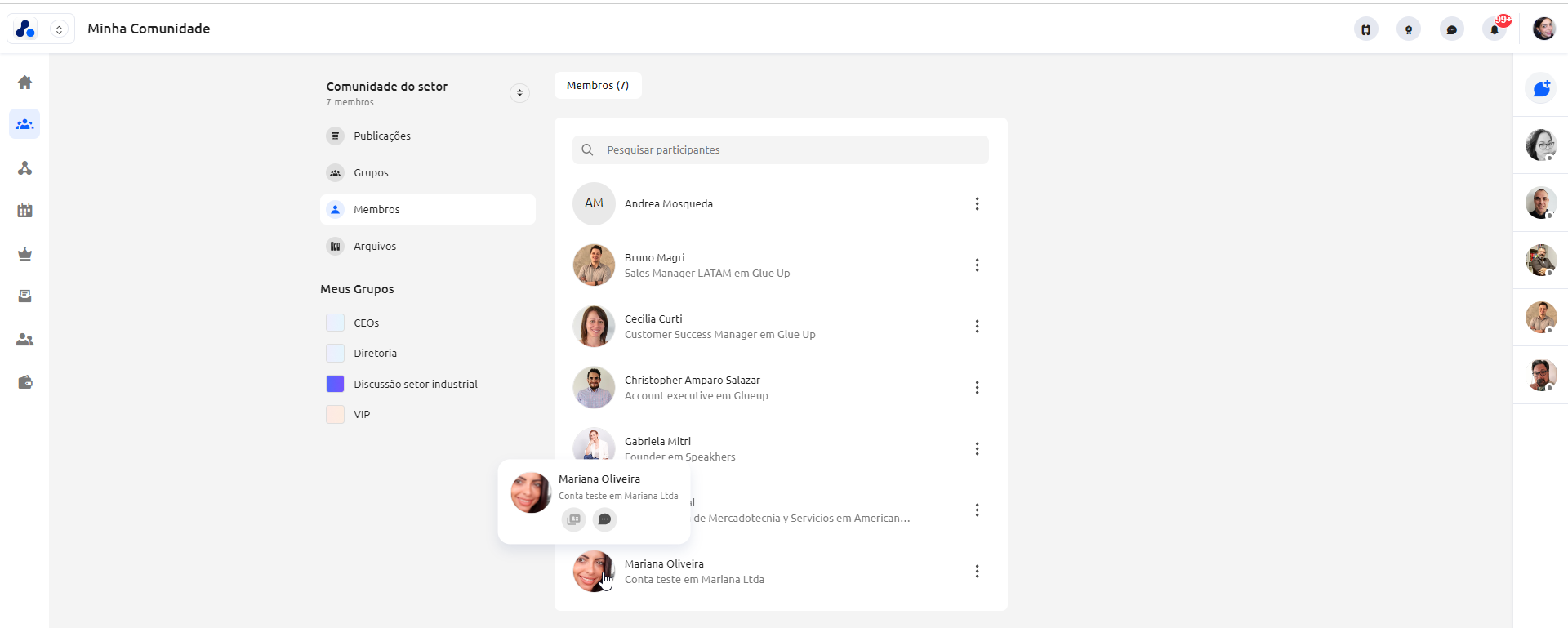
Os administradores da comunidade agora podem fixar postagens importantes no topo da comunidade. Lembre-se de que você só pode manter uma mensagem fixada por vez. Os administradores podem revisar as postagens na comunidade ou no grupo. E como mencionado, quando você passa o mouse sobre um participante, aparece um pequeno pop-up que permite que você interaja mais com essa pessoa, compartilhando um cartão de visita e/ou enviando uma mensagem.
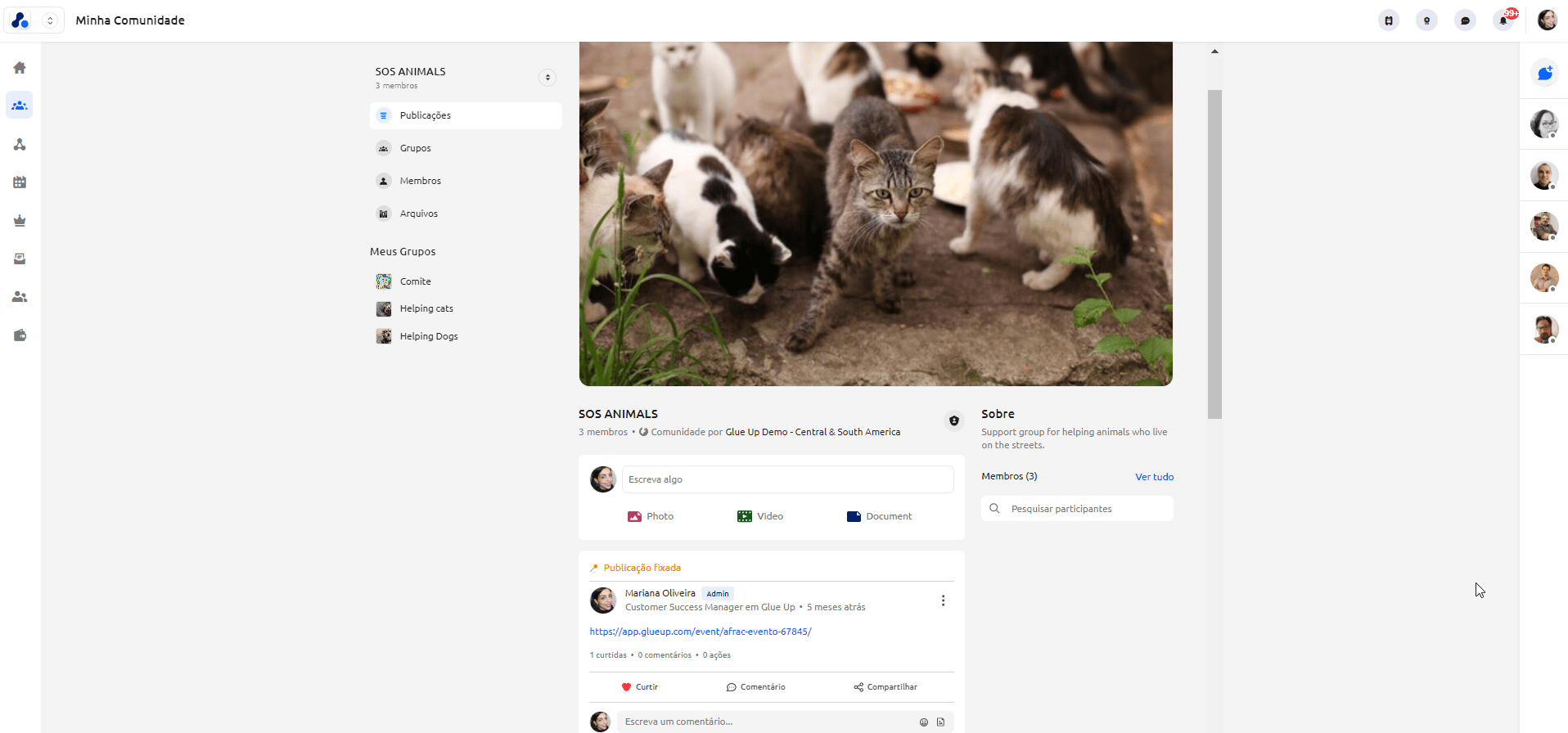
Criando postagens no mural da comunidade
Houve muitas melhorias em como os usuários criam postagens no mural da comunidade. As opções de estilo incluem: tamanho, formatação da fonte, texto em negrito, itálico e tachado. Agora existem três pesos de fonte disponíveis: normal, subcabeçalho, cabeçalho e uma opção de teclado Emoji, para tornar o texto mais divertido!
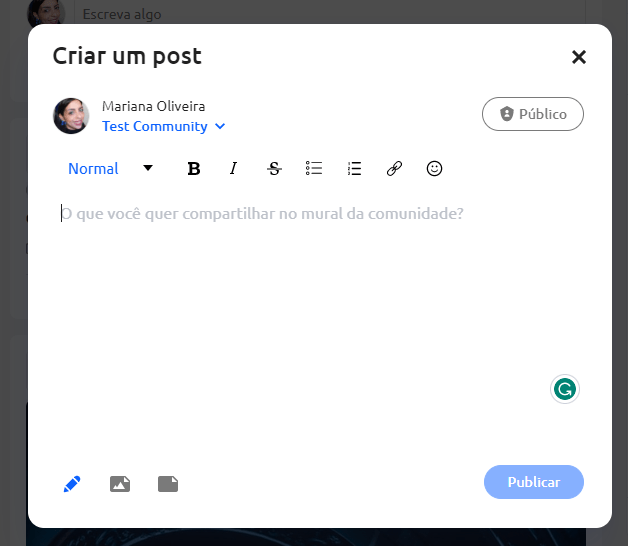
Os usuários também podem adicionar às suas postagens URLs e até marcar outros membros da comunidade, digitando @ e o menu suspenso aparece.
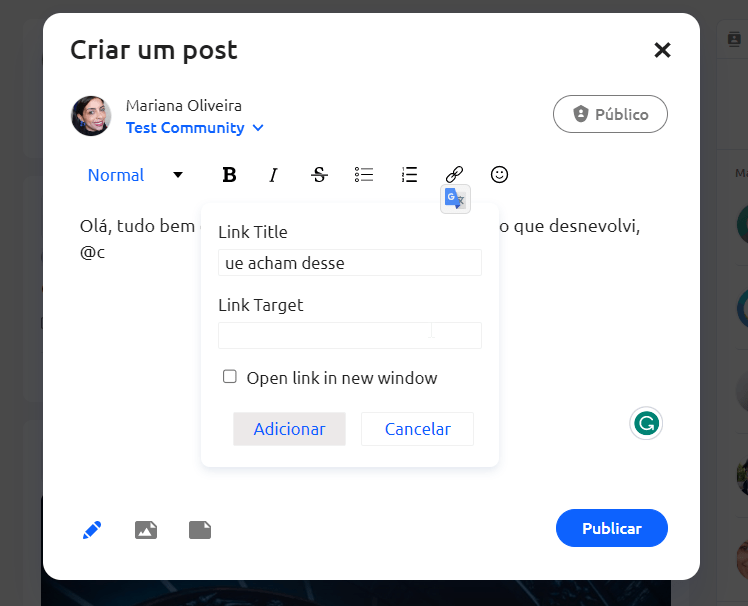
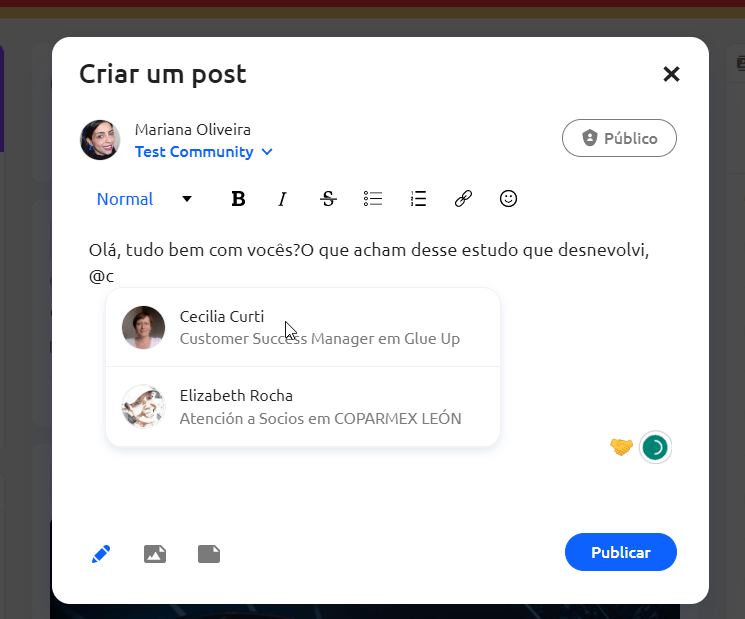
Além disso, os usuários podem fazer upload de várias imagens por vez (no máximo 9 por postagem) e editá-las (corte, manipulação de cores) e também fazer upload de vídeos.
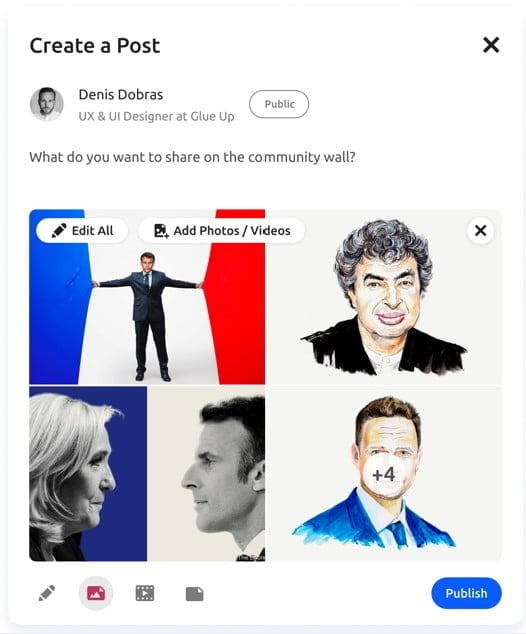
Compartilhamento de arquivos
Os arquivos dentro de uma Comunidade agora têm uma nova estrutura. Os membros podem visualizar, baixar ou compartilhar arquivos com outros membros da Comunidade clicando nos 3 pontos ao lado do arquivo. Este link só funcionará para membros que já possuem acesso.
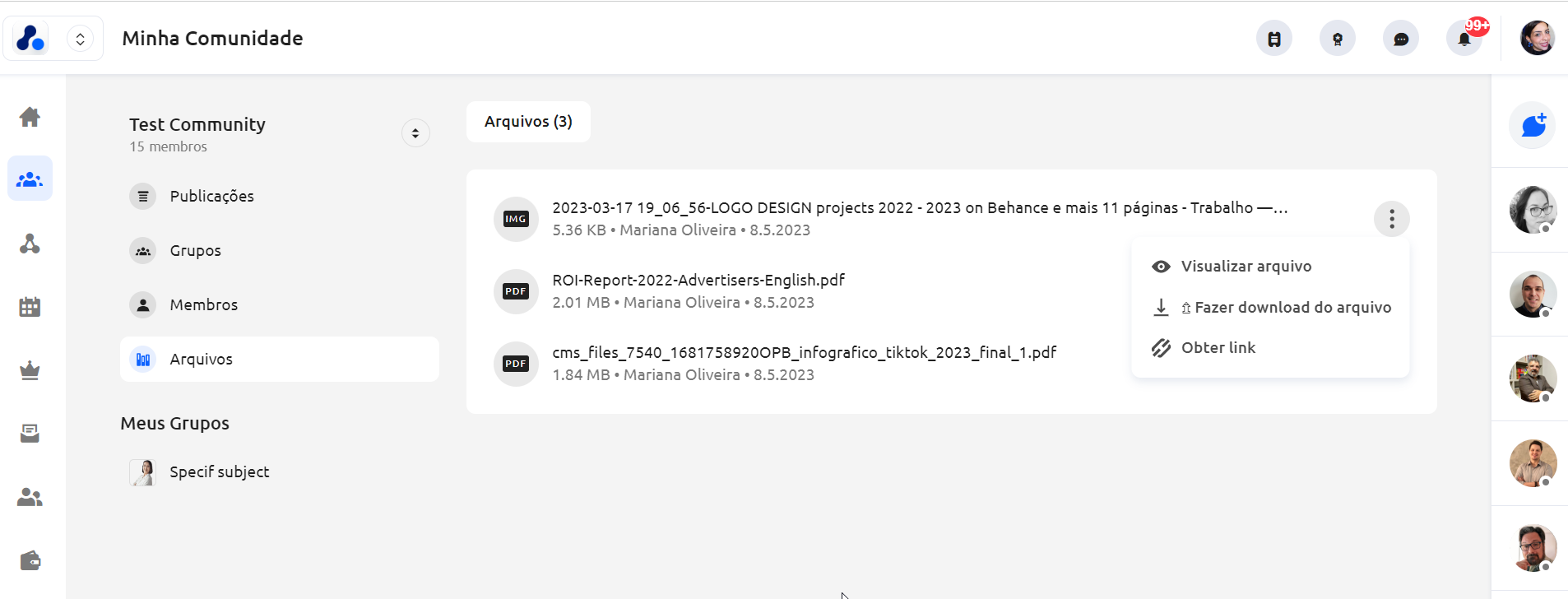
Postagens salvas
Os usuários agora podem salvar as postagens que acharem interessantes. Na guia Atividade, os usuários podem revisar todas as postagens salvas.
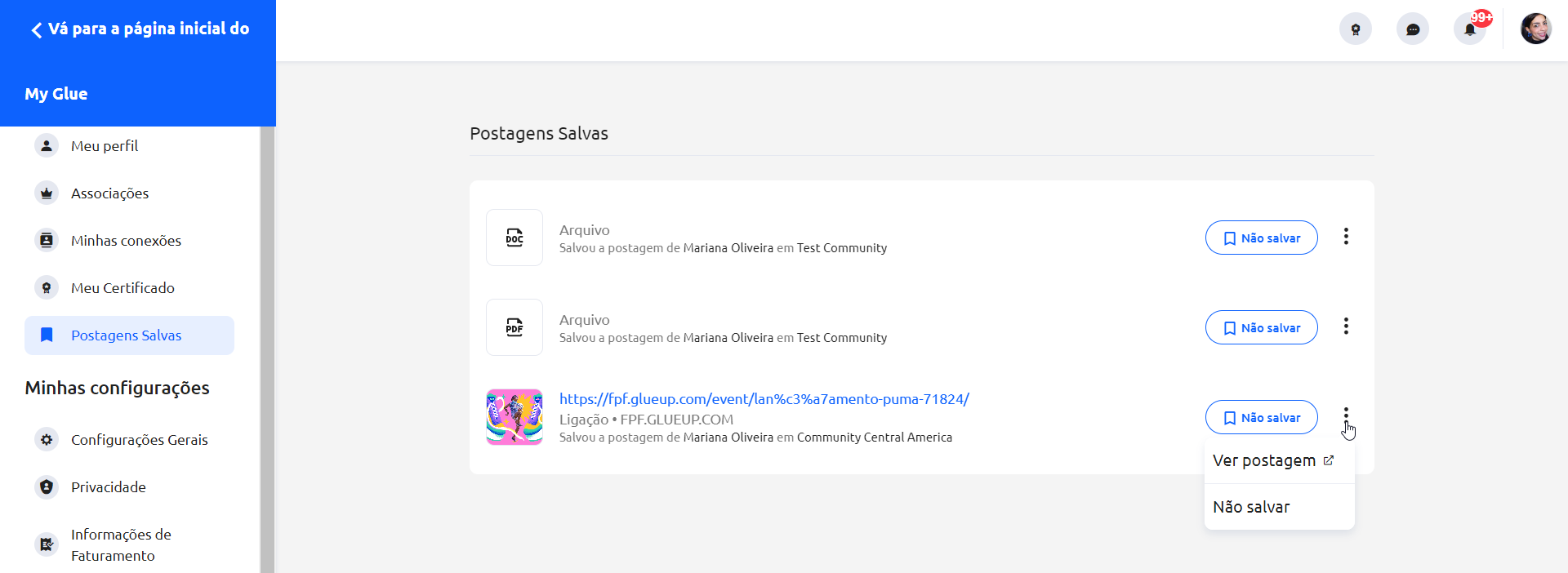
Notificações
No canto superior direito da comunidade, os usuários podem acessar suas notificações clicando no ícone de sino. A partir daí, eles podem alternar entre as organizações e revisar as notificações relevantes. Os usuários agora podem marcar todas as notificações como lidas clicando na opção fornecida. Eles também podem clicar em “Exibir todas as notificações” para serem levados a uma página onde podem revisar todas as notificações e filtrar por tipo de notificação.
Os usuários podem personalizar suas preferências de notificação navegando para Minhas configurações em sua conta My Glue e selecionando a guia Notificações. A partir daqui, eles podem escolher quais notificações gostariam de receber por e-mail ou notificações no aplicativo.
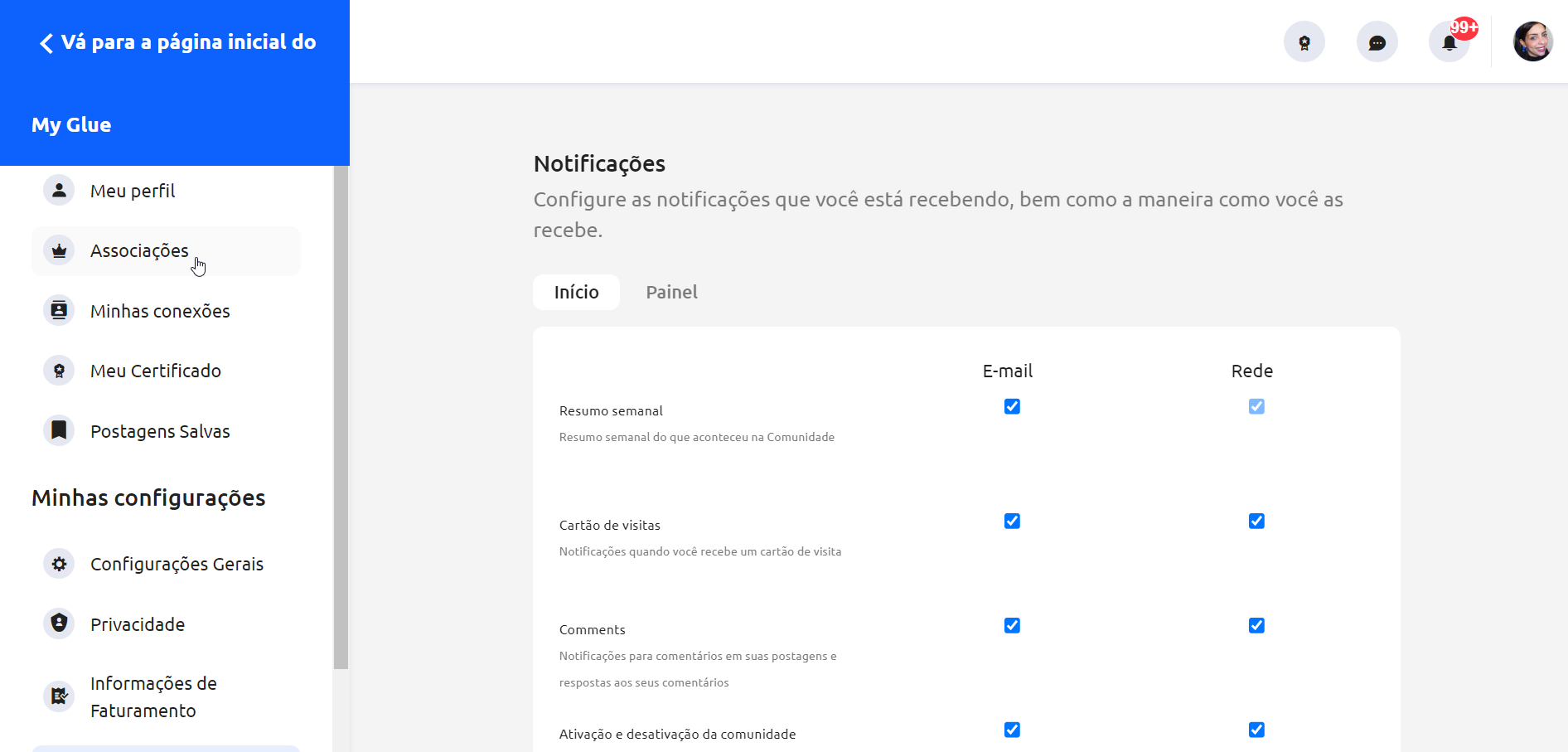
Resumo Semanal por e-mail
Uma vez por semana, os usuários receberão um resumo detalhando o que aconteceu na Comunidade. Isso inclui curtidas, comentários, postagens, eventos e arquivos enviados. Os usuários podem acessar a Comunidade para ver mais detalhes.

Para saber mais, clique aqui > Community- view profile of person that posted (video)
